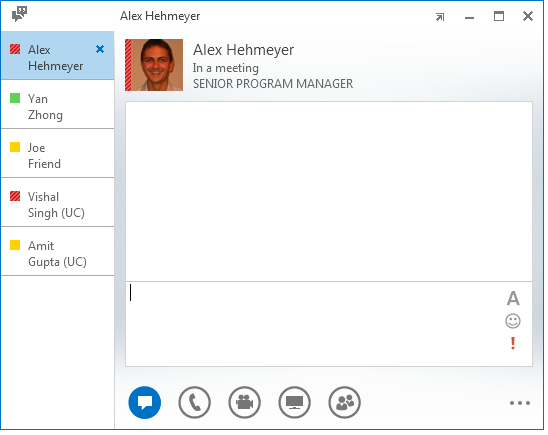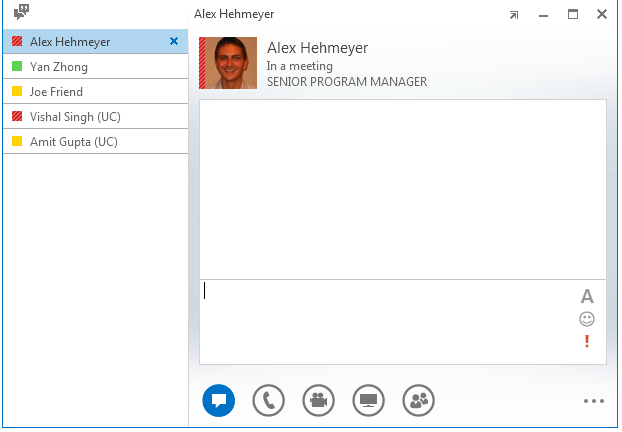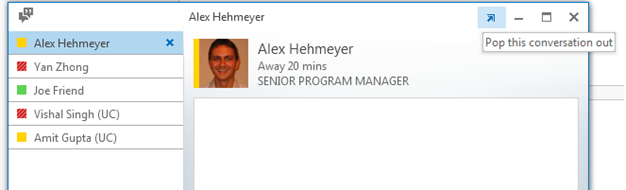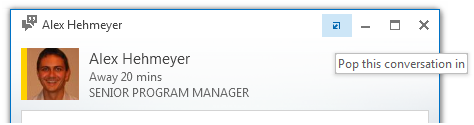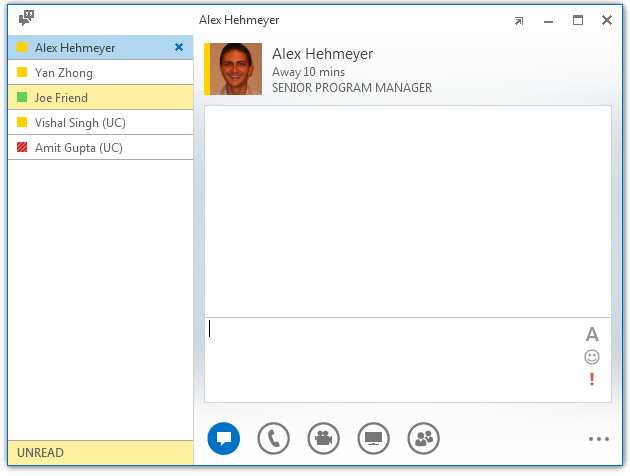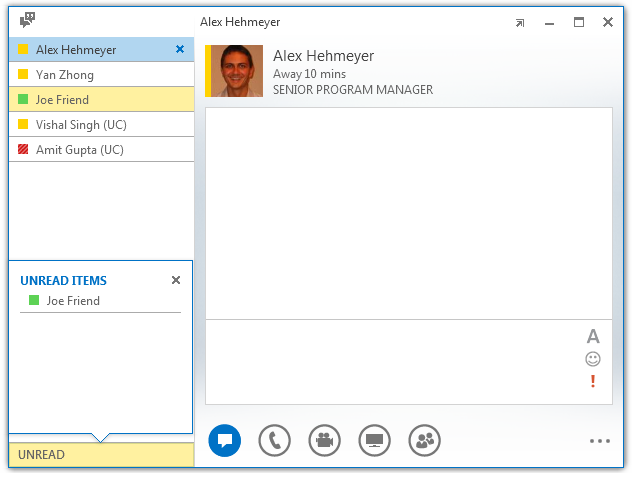Lync 2013:保留对话上的选项卡!
原文发布于 2012 年 10 月 27 日(星期六)
我非常高兴对 Lync 2013 中我最喜欢的其中一项功能(也就是选项卡式对话)发表博客。选项卡对话明显地改善了我的 Lync 和 Windows 体验,我想与您分享一下选项卡如何改善您的……
1. 自定义选项卡视图。
选项卡对话提供了两个不同的视图:平铺视图(默认值)和单行视图。这两个选项卡视图针对不同的使用模式进行了优化,因此根据您使用产品的方式,一种可能比另一种的效果更好。如果您像我这样,通常有 5 或 6 个正在进行的对话,那么平铺视图的效果很棒!我可以在一个窗口中浏览和查看所有正在进行的对话。对于那些打开了许多对话的人而言,单行视图却是不错的选择。单行选项卡视图结构紧凑,在您获取竖卷形之前,可以在窗口中显示许多对话。
平铺选项卡视图:
单行选项卡视图:
您可以进行的另一种自定义是对列表中的选项卡进行重新排序。可以通过拖放,或右键单击个别选项卡并选择“上移选项卡”(move tab up)/“下移选项卡”(move tab down),对选项卡进行重新排列。如果您的选项卡列表很长并带有滚动条,那么将最常用的选项卡移到顶端将使它们易于查找。
在花费时间和精力组织选项卡列表之后,您可能想要保存选项卡设置,以便下次登录时对其进行还原。Lync 提供了一个“当我登录到 Lync 时重新打开我的对话”(reopen my conversations when I sign in to Lync)(位于“选项”(options) 对话框->“常规”(general) 选项卡下)的选项。我很喜欢这个设置,因为我定期会与 4 到 5 个人聊天,而此设置保存了我在登录会话之间的常用选项卡。我永远不再需要转到 Lync 主窗口来启动与常用联系人的对话。直接转到选项卡窗口,即会打开聊天。请一定要试试这个功能,观察您的 Lync 体验如何变化…
2. 简化的窗口管理体验
选项卡对话的明显好处在于,对话窗口不再使您的桌面感觉混乱。但除此之外,您可以更好地控制对话窗口。例如,选项卡对话会为您提供用于弹入和弹出对话的控件。通过单击标题栏中的“弹出此对话”(pop this conversation out) 按钮,所选的对话(在下面的示例中为 Alex 的对话)即会在其自己的窗口中打开。如果您想要一次拥有两个或更多的同步对话,此功能极为有用。您可以重定位到屏幕上的对话,以便它们可以同时全部可见。完成后,只需单击“弹入此对话”(pop this conversation in) 按钮,即会将对话重新插回到选项卡窗口。
选项卡对话的另一个好处就是能够执行批量窗口大小调整操作。您可以调整选项卡窗口的大小,而且您弹出的任何对话都会采用选项卡窗口大小。这样很不错,因为将会保留您的窗口自定义。
3. 了解新的传入消息
当有新的传入消息时,Windows 任务栏始终是要查看的地方。随着选项卡对话的推出,存在其他的通知机制,因此您可以确保永远不会漏掉 IM。
当存在来自未选中的选项卡的传入消息时,您将会看到以下情况:
- 含有新消息的选项卡(在下面的示例中为 Joe 的选项卡)发出橙色的光以引起您的注意。
- 选项卡列表的底部会显示一条未读的消息通知。将鼠标悬停在这条未读的消息通知上方,即会打开一个“预览” ,其中列出含有新消息的所有选项卡。此通知对于其选项卡列表很长且带有滚动条的用户而言十分方便。由于并非所有的选项卡均可见,因此每当折叠部分下方有新消息时,未读的预览通知就会向用户发出警报,并让他们将通知分类到一个位置。
选项卡对话的目标是,为您提供灵活性以及对 Lync 对话体验的控制。我希望您将有机会体验一下选项卡,并且能够像我一样喜欢它。现在我使用选项卡对话已经有一段时间了,如果没有它,我无法想象 Lync 会是什么样子 :)
我期待能够收到您的评论和反馈….祝您选项卡体验愉快!
Cindy
Lync 客户端团队的高级项目经理
这是一篇本地化的博客文章。请访问 Lync 2013: Keeping tabs on your conversations!以查看原文。